Hãy nhập câu hỏi của bạn vào đây, nếu là tài khoản VIP, bạn sẽ được ưu tiên trả lời.

Công việc: tạo bài trình chiếu về cách khởi động, tắt máy tính.
Việc 1: Tìm hiểu cách khởi động, tắt máy tính.
Việc 2: Tạo bài trình chiếu trên máy tính.

- Chia công việc của bạn Huy thành những việc nhỏ:

- Việc tạo bài trình chiếu cần sử dụng máy tính để thực hiện.

Mô tả nhiệm vụ của Huy:
- Những gì đã có trước: Thứ tự sắp xếp của sách, vở viết, truyện thiếu nhi và đồ dùng học tập trong thư viện.
- Sản phẩm cần tạo ra: Bài trình chiếu giới thiệu cách sắp xếp.
Mô tả nhiệm vụ của Thuỷ:
- Những gì đã có trước: phần mềm RapidTyping trong máy tính.
- Việc cần làm: luyện tập gõ bàn phím.

Các em tham khảo các bước làm sau đây:
Bước 1. Kích hoạt phần mềm trình chiếu bằng cách nhấn vào biểu tượng PowerPoint trên màn hình desktop
Bước 2. Tạo tệp trình chiếu và lưu với tên phù hợp.
Bước 3. Lần lượt nhập nội dung và thêm ảnh cho từng trang trình chiếu.


- Thứ tự các bước cần thực hiện để tạo trang trình chiếu:
Bước 1: Nháy đúp chuột vào biểu tượng để khởi động phần mềm MS PowerPoint.
Bước 2: Nhập nội dung vào trang trình chiếu và lưu tệp trình chiếu.
Bước 3: Gõ phím F5 để trình chiếu.

Các bước theo thứ tự đúng khi tạo bài trình chiếu là:
3. Kích hoạt phần mềm trình chiếu
1. Tạo tệp trình chiếu mới
4. Nhập nội dung cho từng trang trình chiếu
2. Lưu tệp trình chiếu
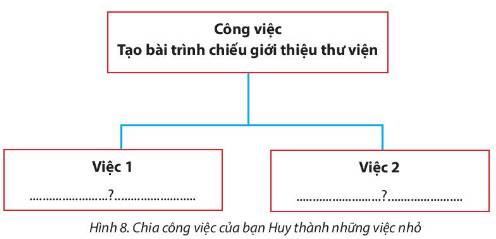
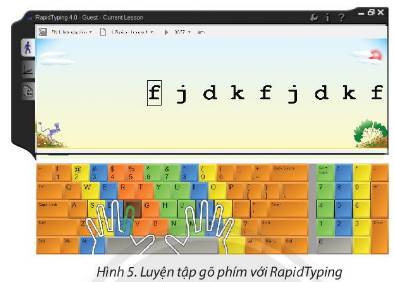
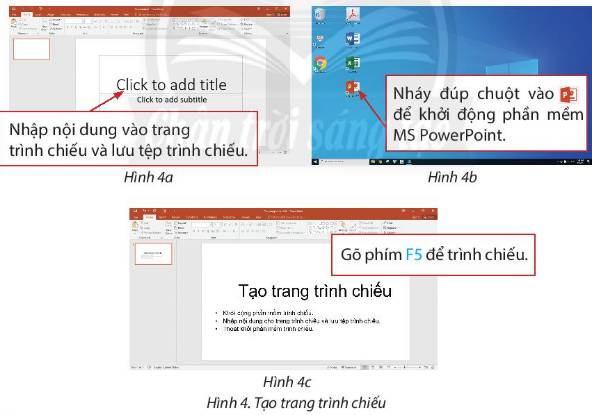
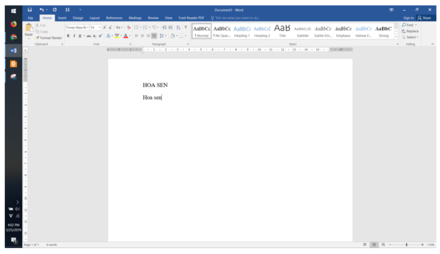
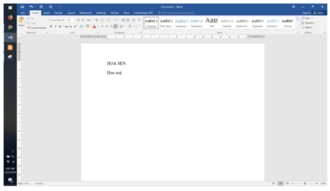
Các em tham khảo bài hướng dẫn bên dưới.
Bước 1: Nháy đúp vào biểu tượng trên màn hình nền để khởi động phần mềm trình chiếu.
Bước 2: Nhập tên bài trình chiếu.
Bước 3: Thêm trang trình chiếu về cách khởi động máy tính:
Bước 4: Thêm trang trình chiếu về cách tắt máy tính:
Bước 5: Thêm ảnh vào trang trình chiếu:
Bước 6: Trình chiếu toàn màn hình
Nháy nút để trình chiếu toàn màn hình
Bước 7: Lưu bài trình chiếu: Trong bảng chọn File chọn lệnh Save, cửa sổ Save hiện ra, chọn thư mục lưu tệp, gõ tên tệp sau đó nhấn Save.